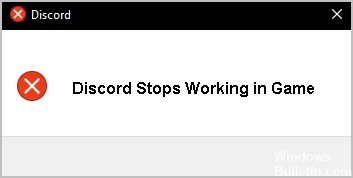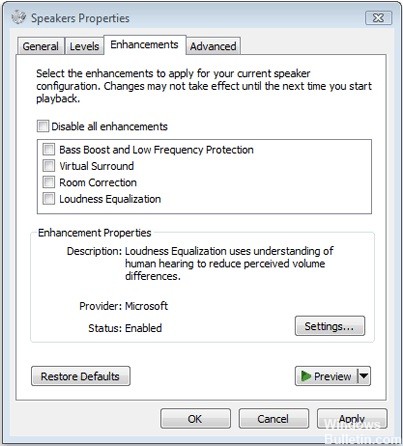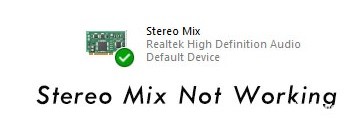Hur man felsöker fel 0x80004003 på Windows PC
Om felkod 0x80004003 visas i Windows 10 betyder det att din dator har problem och inte längre fungerar korrekt. Användare har också rapporterat en blå skärm av död (BSOD) när felkod 0x80004003 inträffar. I den här guiden kommer du att lära dig vad Windows 10-fel 0x80004003 betyder, vad som orsakar det och hur du åtgärdar det.
Vad orsakar felet 0x80004003

- Ofta, när din dator ger dig ett fel, indikerar det ett fel i programmet du använder eller försöker köra eller en systemkomponent. Detta är ett vanligt fel, att döma av några rapporter och frågor från användare på Internet. Det kan orsakas av ett problem med Windows Store om meddelandet visas när du installerar programvaran.
- 0x80004003-felet i Windows är ett Microsoft Store-fel specifikt för Windows 10 och 11. Det uppstår när du försöker ladda ner ett program från MS Store eller kör ett Store-program. Du kan också få ett meddelande om ett problem med sidsökning.
- Ibland uppstår felet, men meddelandet låter dig fortfarande arbeta utan att det kritiska felfönstret visas. En annan felkod, som inte är relaterad till fel 0x80004003, kan visas när du ställer in en mikrofon i Windows. Detta beror på skadade, inaktuella eller inte svarar systemfiler eller program.
Hur fixar du fel 0x80004003
Kör felsökaren för Windows Store Apps

Om du har problem med Windows Store-appar finns det en inbyggd felsökare som kanske kan hjälpa dig. Så här kör du det:
- Skriv "felsökning" i sökrutan i aktivitetsfältet.
- Välj "Felsökning" från resultatlistan.
- Under "Kom igång" väljer du "Windows Store-appar".
- Klicka på "Kör felsökaren".
- Följ anvisningarna på skärmen.
Om felsökaren inte löser problemet kan du försöka återställa eller installera om appen. Mer information finns i Åtgärda problem med appar från Microsoft Store.